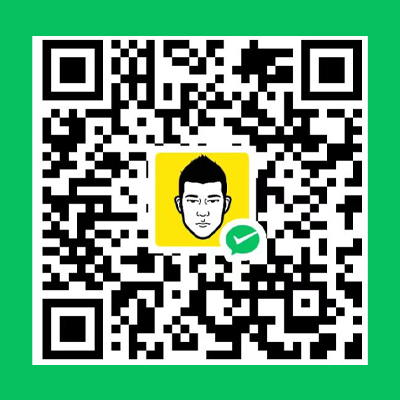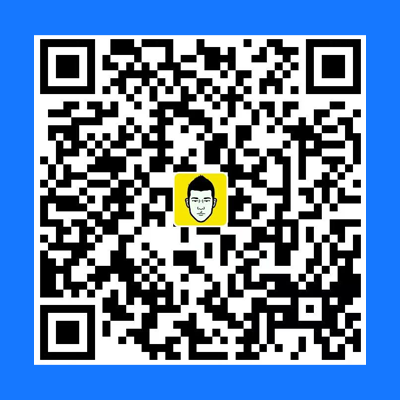Hexo博客备份:如何通过github分支,实现多终端多点维护博客

Hexo博客备份:如何通过github分支,实现多终端多点维护博客
乐活星球导读
本文详细介绍了如何通过github分支,实现多终端多点维护博客,让你不管在何地都可以轻松管理自己的博客!文章末尾有彩蛋,请多多支持博主!
1.删除git文件夹
进入themes文件夹下,将anzhiyu文件夹下的.git文件夹删除掉,如果未找到该文件夹,可能是被隐藏了,请点击查看显示隐藏的项目,将其删除,否则后面无法进行备份。
2. 创建分支
在已经同步成功博客的Github上面创建一个新的分支,例如:hexo,再将hexo设置为主要分支。
3. 初始化分支
3.1. 拉取仓库文件
在Hexo的根目录下通过以下命令,将仓库文件拉取到本地,生成的文件名为
1 | git clone <SSH仓库地址> |
3.2. 删除.git以外文件
进入
3.3. 将修改提交至暂存区
在
1 | git add . |
3.4. 提交本次修改
继续通过通过以下命令,添加提交说明(提交说明可自己命名,本文以backup为例),提交本次修改;
1 | git commit -m “backup” |
3.5. 推送至hexo分支
继续通过以下命令,将本次修改推送到github远端hexo分支;
1 | git push origin hexo |
3.6. 拷贝.git文件夹
完成以上操作后,将刚才未删除的.git文件夹拷贝至博客根目录,删除
3.7. 推送至hexo分支
在Hexo根目录,再次通过以下三个命令将当前的文件推送至远程的hexo分支
1 | git add . |
1 | git commit -m “backup” |
1 | git push origin hexo |
执行完成后,在github上会发现,hexo分支已经成功接收本地博客主文件的推送,切换到main分支,是每次博客发布的静态html文件。
4. 新增终端进行博客维护
4.1. 环境准备:
安装Node.js和Git,配置Git与GitHub,并设置SSH密钥,保证连接成功;
4.2. 创建博客文件夹
创建博客文件夹,在文件夹下面还行以下操作:
- 通过以下命令,克隆hexo分支备份
1
git clone <ssh连接地址>
- 在clone下来的仓库文件夹中安装和配置hexo环境,依次使用以下命令:
1
npm install hexo
1
npm install
1
npm install hexo-deployer-git
- 此时通过命令 hexo cl; hexo s,即可在本地开启同步下来的博客静态页面,并通过 http://localhost:4000/ 访问。
5. 多终端维护注意事项
后续不管是哪个终端,如果修改了配置文件或者新增了博文,都要按照以下步骤操作:
5.1. 使用以下命令从仓库拉取代码并自动合并本地
1 | git pull origin hexo |
5.2. 暂存修改文件;
1 | git add . |
5.3. 提交修改
1 | git commit -m “backup” |
5.4. 将新增博文原文件推送至hexo分支
1 | git push origin hexo |
5.5. 将博文静态页面发布至maser分支
1 | hexo g -d |
- 通过以下命令执行pull.sh文件,以确保本地代码是最新且与服务端一致
1
./pull.sh
- 通过以下命令执行pushsh.sh文件,将本地更新推送服务端进行备份和发布。
1
./push.sh
获取文件
评论
匿名评论隐私政策
✅ 你无需删除空行,直接评论以获取最佳展示效果